워드프레스 죽음의 흰색 화면: 무엇입니까?
게시 됨: 2022-05-05한동안 WordPress를 사용해 왔다면 악명 높은 White Screen of Death를 접했을 것입니다. 공식 코덱스에 따르면 가장 흔한 워드프레스 오류 중 하나이며 로그인을 시도하는 동안뿐만 아니라 사이트에 로그인하는 동안에도 발생할 수 있습니다.
이 포스트에서는 White Screen of Death(또는 줄여서 WSOD)가 발생하는 이유와 빠르게 해결할 수 있는 방법에 대해 설명합니다.
죽음의 백색 스크린이 생기는 이유
WordPress Codex에 따르면 White Screen of Death는 데이터베이스 또는 PHP 문제로 인해 발생합니다. 일반적으로 다음과 같은 몇 가지 이유로 발생합니다.
- 설치한 플러그인 중 하나가 호환성 문제를 일으키고 있습니다.
- 테마가 다른 테마, 플러그인 또는 WordPress 자체와의 호환성 문제를 일으킬 수 있습니다.
- 테마가 없거나 이름이 변경되었습니다.
WSOD와 관련하여 주요 원인이 무엇인지 알게 되면 문제의 근본 원인을 해결하고 수정하는 것이 훨씬 쉬워집니다.
WordPress에서 죽음의 흰색 화면을 빠르게 수정하는 방법
WordPress White Screen of Death를 수정하고 사이트를 정상 상태로 되돌리기 위해 취할 수 있는 여러 단계가 있습니다.
테마 및 플러그인 비활성화
WSOD를 만났을 때 가장 먼저 해야 할 일은 활성 테마와 플러그인을 비활성화하여 호환성 문제나 충돌을 배제하는 것입니다. 위에서 언급했듯이 WSOD는 테마 및 플러그인 호환성 문제로 인해 발생할 수 있습니다. 이러한 문제는 새 플러그인 또는 테마를 설치하거나 테마 또는 플러그인에 대한 업데이트가 릴리스될 때 발생할 수 있습니다.
테마와 플러그인을 비활성화하려면 FileZilla와 같은 프로그램을 사용하거나 cPanel에 로그인하고 파일 관리자로 이동하여 SFTP를 통해 사이트에 액세스해야 합니다.
그런 다음 플러그인 폴더로 이동하여 plugins_old와 같은 이름으로 이름을 바꿉니다. 이렇게 하면 사이트의 모든 플러그인이 비활성화됩니다. 그런 다음 돌아가서 WSOD가 해결되었는지 확인할 수 있습니다. 사이트에 액세스할 수 있다면 플러그인 중 하나가 문제를 일으켰다는 의미입니다.
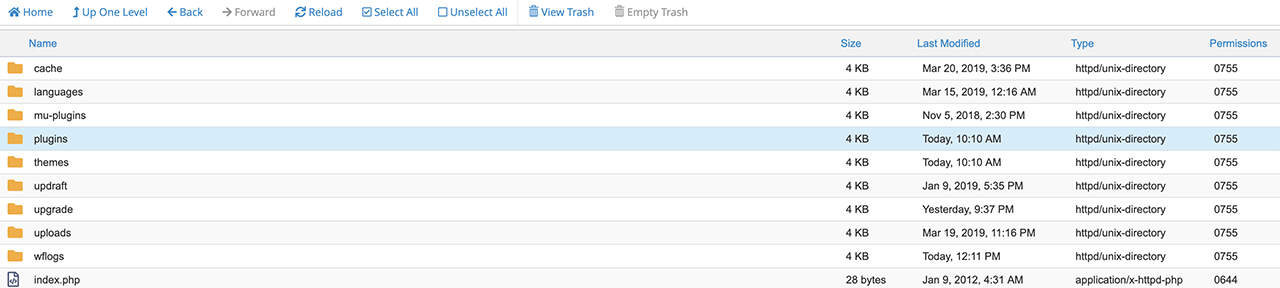
그런 다음 문제를 일으킨 플러그인을 찾을 때까지 플러그인 폴더의 이름을 다시 "플러그인"으로 바꾸고 동일한 패턴을 사용하는 경우 내부의 각 플러그인 폴더의 이름을 하나씩 바꿔야 합니다. 문제가 되는 플러그인을 찾으면 제거하고 대체품을 찾거나 개발자에게 연락하여 가능한 수정 사항에 대해 알아보십시오.
동일한 접근 방식을 테마에 사용할 수 있습니다. 테마가 하나만 설치되어 있는 경우 저장소에서 기본 WordPress 테마를 다운로드하고 설치하여 활성 테마를 비활성화하면 WordPress가 테마로 되돌릴 수 있도록 해야 합니다. 그런 다음 문제가 되는 테마를 찾을 때까지 플러그인과 동일한 단계를 반복합니다.
구문 오류 해결
테마나 플러그인이 WSOD의 원인이 아닌 경우 다른 곳을 살펴봐야 합니다. 때때로 죽음의 흰색 화면은 테마 또는 플러그인 파일을 편집할 때 코드 행을 잘못 입력하거나 닫는 대괄호를 포함하는 것을 잊었을 때 발생합니다. 그런 일이 발생하고 죽음의 흰색 화면이 발생하면 해당 구문 오류를 해결해야 합니다.
이 문제를 해결하려면 SFTP 또는 cPanel을 통해 사이트에 액세스하고 수동으로 입력한 마지막 코드 비트를 제거하십시오. 그런 다음 사이트가 제대로 로드되는지 확인합니다. 모든 것이 작동하면 코드를 다시 확인하고 올바르게 입력했는지 확인하십시오.
디버깅 켜기
WordPress에서 WSOD를 수정하는 또 다른 방법은 디버깅을 켜는 것입니다. 짐작할 수 있듯이 SFTP 또는 cPanel에 로그인하여 사이트에 액세스해야 합니다. wp-config.php 파일을 찾아 다음과 같은 줄을 찾습니다.
정의( 'WP_DEBUG', 거짓 )
다음과 같이 줄을 변경합니다.
정의( 'WP_DEBUG', true )


저장하고 사이트를 확인하십시오. 이제 더 많은 정보를 제공하고 흰색 화면 오류의 원인을 찾는 올바른 방향을 알려주는 오류 메시지가 표시되어야 합니다. 대부분의 경우 테마 또는 플러그인이 문제를 일으키는지 확인할 수 있습니다. 그런 다음 범인을 비활성화 및 제거하고 개발자에게 연락하여 문제에 대해 알리고 수정 사항이 언제 출시되는지 확인할 수 있습니다.
메모리 제한 증가
어떤 경우에는 메모리 제한이 소진되어 죽음의 흰색 화면이 발생합니다. 이것은 일반적으로 많은 수의 파일이 있고 서버에서 처리할 수 없는 플러그인 또는 테마로 인해 발생합니다.
이 문제를 해결하려면 서버의 메모리 제한을 늘려야 합니다. 호스팅 환경에 따라 여러 가지 방법이 있습니다.
- SFTP 또는 cPanel을 통해 wp-config.php 파일에 액세스합니다. 다음 코드 줄을 추가합니다.
정의('WP_MEMORY_LIMIT', '64M');- 위의 방법이 작동하지 않고 Apache 서버를 사용하는 호스팅 회사를 사용하는 경우 다음 행을 포함하도록 .htaccess 파일을 편집하십시오.
php_value memory_limit 64M
- 호스트가 NGINX를 사용하는 경우 다음 행을 포함하도록 php.ini 파일을 편집해야 합니다.
memory_limit = 64M
메모리 제한을 늘린 후에는 웹사이트를 확인하십시오. 오류가 사라지면 평소와 같이 사이트에서 작업을 계속할 수 있습니다. 오류가 계속 발생하면 메모리 제한을 더 늘리거나 호스팅 회사에 문의하여 문제 해결을 도와야 합니다.
실패한 자동 업데이트 확인
마지막으로 White Screen of Death는 때때로 서버 시간 초과로 인해 중단된 테마, 플러그인 또는 코어 업데이트로 인해 발생할 수 있습니다. 서버 시간 초과를 방지하기 위해 할 수 있는 일은 없지만 가장 먼저 해야 할 일은 SFTP 또는 cPanel을 통해 사이트에 액세스하고 .maintenance 파일을 삭제하는 것입니다. 이렇게 하면 웹사이트가 복원되고 wp-admin을 통해 웹사이트에 액세스할 수 있습니다.
그런 다음 업데이트를 다시 수행하거나 테마, 플러그인 및 WordPress 핵심 파일을 수동으로 업데이트할 수 있습니다.
WordPress의 죽음의 흰색 화면이 다시 발생할 가능성을 줄이는 방법
White Screen of Death는 여러 가지 이유로 발생할 수 있지만 이에 직면할 가능성을 줄이기 위해 취할 수 있는 몇 가지 단계가 있습니다.
- 정기적인 웹 사이트 백업을 수행하고 오프사이트에 저장되어 있는지 확인합니다. Dropbox 또는 외장 하드 드라이브와 같은 클라우드 서비스를 사용하고 필요한 경우 백업을 빠르게 복원할 수 있도록 UpdraftPlus와 같은 플러그인을 사용해야 합니다.
- 사이트에 추가하려는 코드의 모든 줄을 다시 확인하고, 실제 웹사이트에 변경 사항을 추가하기 전에 변경 사항을 테스트할 스테이징 환경을 만드십시오.
- 비슷한 참고로, 플러그인 및 테마 업데이트를 사이트에서 업데이트하기 전에 스테이징 웹사이트를 사용하여 테스트하는 것이 좋습니다.
- 24/7 지원을 제공하는 호스팅 회사를 사용하여 위의 단계 중 어느 것도 작동하지 않을 경우 웹사이트에 대한 도움을 받을 수 있습니다.
- 사이트의 변경 사항, 업데이트 및 기타 활동에 대한 자세한 로그를 유지하려면 사용자 활동 로그와 같은 플러그인을 사용하는 것이 좋습니다.
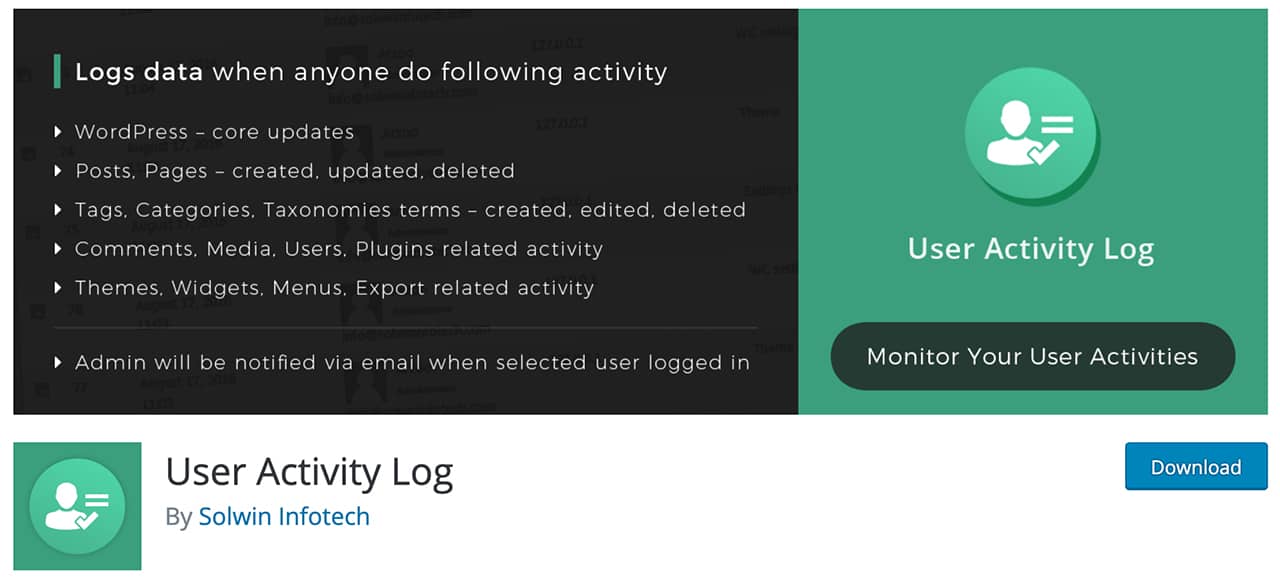
마지막 생각들
WordPress White Screen of Death는 재미있는 경험이 아닙니다. 성가시지만 문제를 해결하고 해결하기 위해 스스로 취할 수 있는 단계가 있습니다. 이 문서에 설명된 단계를 사용하여 웹 사이트에서 화이트 스크린 오브 데스의 원인을 진단하고 신속하게 해결할 수 있습니다.
